建立線上問卷
by 鍾玉芳, 2010-12-02 20:55, 人氣(9484)
下圖是線上問卷的範例,老師可以快速建立問卷題目,讓學生在線上進行填寫,填寫完畢即可檢視統計結果
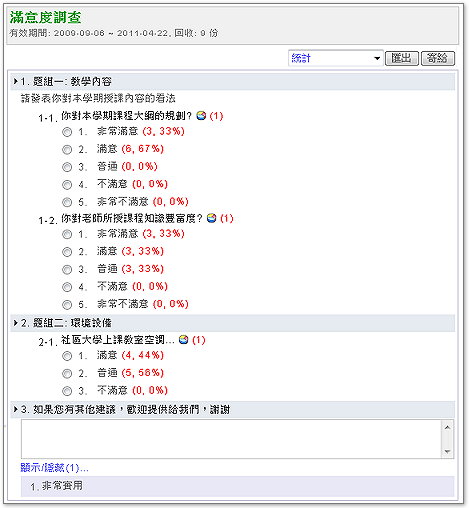
此範例的建立步驟如下:
A. 新增問卷

2. 點選 [新增內容 / 新增問卷] (如右圖)
3. 設定問卷基本資料
a. 填寫問卷標題 (如期末滿意度問卷)
b. 設定填寫的期限
c. 設定填寫權限 (在課程開放下,可調整為 "限登入者" 或 "無限制")
d. 屬性: 請依需求勾選
e. 統計: 設定學生是否可以看到填答的結果
c. 設定填寫權限 (在課程開放下,可調整為 "限登入者" 或 "無限制")
d. 屬性: 請依需求勾選
e. 統計: 設定學生是否可以看到填答的結果
4. 點選 [確定]
註: 此時為未發佈狀態
B. 新增題目

1. 點選 [新增題目] (若題目很多,可以透過新增題組,建立分類)
2. 選擇題型
3. 輸入題目、選項 (選項可存成樣板,在不同題目重覆使用)
3. 輸入題目、選項 (選項可存成樣板,在不同題目重覆使用)
4. 其他項目,請依需求輸入
5. 點選 [確定]
5. 點選 [確定]
6. 重覆步驟 1~6 完成題目
7. 點選 [發佈問卷] (發佈後,學員才可填寫)
註: 若有新增題組 (如右圖),請點選題組名稱旁的  圖示
圖示
設計完成的問卷,也可以匯入至其他課程重覆使用,省去新增的時間,步驟如下:
1. 進入欲新增問卷的課程
2. 點選 [課程活動 / 問卷]
3. 點選 [匯入問卷]
4. 選擇課程 (右上角的下拉式選單)
5. 按 [匯入]
6. 點選 [編輯 / 發佈問卷]
 存入樣板"
存入樣板"